導入のご検討・新規登録はこちらから
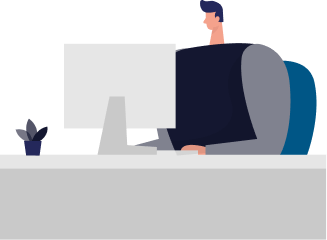
最終更新日 2025年3月7日(Fri)
記事作成日 2024年10月31日(Thu)

企業のInstagramアカウントを運用するにあたって、設定に不安を感じていませんか?
適切な設定ができると、数値分析や広告を使えるようになったり、不正ログインなどのリスクを防いだりと、運用のしやすさが格段にアップします。運用の初期段階から優先的に設定すべきは、特に以下の3点です。
・セキュリティに関する設定
・Facebook連携設定
・プロフィール設定
これらの設定をしっかりと行うことで、アカウントの信頼性も向上します。今すぐできる設定項目ばかりなので、本記事を読みながらぜひ実践してみてください!
目次

まず、アカウント運用の初期段階に済ませておきたいセキュリティ設定を解説します。
「Instagramに登録はしているけれど今は使っていない」というケースでも、アカウントの安全性を守るために必要な設定です。
不正ログインや情報流出を防ぐためにも、最初に確認しておきましょう。
「二段階認証」という言葉は知っていても、役割をよく理解しないままなんとなく機能を使っている方もいるかもしれません。ここで、役割と機能の特徴を把握しておきましょう。

正解は・・・「A.セキュリティを強化して不正アクセスを防ぐための機能」。
二段階認証とは、セキュリティを強化して不正アクセスを防ぐための機能です。
通常、SNSやWebサイトにログインする際は、メールアドレスやパスワードの入力を求められます。しかし何らかの理由で第三者がログイン情報を知っている場合、簡単に不正ログインできてしまいます。
そこで二段階認証では、ログイン情報の入力に加えてもう1つ認証を挟むことで、第三者からのログインを難しくさせています。
例えばInstagramでは、ショートメールで認証コードを受け取るなどの方法で二段階認証を行っています。
【設定方法】


過去に不特定のスタッフ・業務委託ワーカーにパスワードを共有していた場合などは、運用を本格化する際にリセットしておきましょう。
ここで紹介する手順は、パスワードを忘れてしまった際にも役立ちます。
パスワードをリセットした後は、アカウントにログインする必要があるスタッフ全員に新しいパスワードを知らせるようにしてください。
【設定方法】


なお、アカウントにログインできた状態からパスワードをリセットするには、「パスワードとセキュリティ」から手続きしましょう。
【「パスワードとセキュリティ」の開き方】
このような狙いがあったら、アカウントの公開状況を変更しましょう。アカウントを「非公開」に設定することで、投稿やプロフィールページを第三者から見られないようにできます。この非公開機能を使ったアカウントは「鍵アカウント」(鍵アカ)とも呼ばれています。
ただし、設定を変更する以前にアカウントをフォローしてくれたユーザーには、非公開状態でもページが表示されてしまうので注意しましょう。
【アカウントを非公開にする方法】

過去に作った不要なアカウントは、セキュリティの穴となったり、ユーザーを混乱させたりする原因となります。
非公開にするか、使用予定がない場合にはアカウントの削除を検討しましょう。なお、削除の際は個人だけで判断せず、チームなどで方針を決定するよう注意してください。
【アカウントを削除する方法】



InstagramとFacebookは、どちらもMeta社が提供する兄弟サービスです。
そのため2つのSNSを連携させることを前提とした機能が多くあります。例えば、数値分析などが可能となる「プロアカウント」への切り替えや、広告出稿などの機能です。
企業アカウントの運用に欠かせない機能を解放するために、早い段階でInstagramとFacebookを紐づけておきましょう。
まずはFacebookのログイン情報を確認しておきましょう。Facebookアカウントを持っていない場合は、新しく作成する必要があります。
また、Instagramで設定を始める前に、スマホのアプリやブラウザでFacebookへのログインを済ませておくとスムーズです。
【Facebookと連携する方法】


Instagramで投稿したコンテンツをFacebookにも公開されるようにする設定です。一度の制作・予約作業で2つのSNSに同時投稿でき、発信活動の効率を高められます。
なお、この設定を使うと次回の投稿時にも同時投稿が有効となります。その時々で同時投稿するかどうか使い分けたい場合は、設定の切り替え忘れに注意してください。
【同時投稿の設定方法】
新規投稿画面で「シェア先 Facebook」を有効にする

Facebookとの連携が不必要になった際や、別のFacebookアカウントと紐付けたい際に備えて、解除方法も押さえておきましょう。
なお、特別な理由がない限りはInstagramとFacebookは連携したままにして問題ありません。
【連携を解除する方法】



セキュリティ設定とFacebook連携ができたら、次はアカウントを人に見せられる状態に整えていきましょう。
発信活動をする前段階として最低限設定しておきたいのは、次の4つの項目です。それぞれの項目は、ユーザーネーム・IDを除けば気軽に変更できるので、最初は完璧な状態でなくても問題ありません。
運用を通して課題などに気づいたら、プロフィールは随時見直してくださいね。
ユーザーネームはアプリ内で表示されるニックネーム、IDはアカウント1つずつにつける文字列(@〜〜〜)のことです。
ユーザー名には、覚えてもらいたい名前や肩書きを含むと良いでしょう。
IDは他のユーザーと自分とを識別する役割を持っているため、誰かがすでに使っている文字列には設定できません。また、IDを何度も変更するとプロフィールのURLなども変わってしまいます。余程のことがなければID変更はしないと考え、長く使える愛着のある文字列を作りましょう。
【ユーザーネーム・IDの設定方法】
「プロフィール編集」の「名前」でニックネーム、「ユーザーネーム」でIDを入力する


アイコンは、自分を示す画像のこと。写真やイラスト、企業であればロゴなどが用いられます。アカウントの第一印象となる部分なので、自社について印象付ける素敵な画像を選びましょう。
アイコンは後からでも設定し直せますが、ユーザーの記憶に残すためには頻繁に画像を変えない方が効果的です。
【アイコンの設定方法】
「プロフィール画面」の「写真やアバターを編集」をタップし、画像を選択する

アカウントの詳しい特徴は、ユーザー名だけでは伝えきれません。ユーザー名よりも多くの文字情報を伝えられるプロフィール文部分も活用しましょう。
このような情報をプロフィール文に盛り込むことが多いです。
【プロフィール文の設定方法】
「プロフィール画面」の「自己紹介」をタップ
※入力できるのは150字まで

外部リンクは、プロフィール文の下に表示されるURLのことです。
Instagramの他に見てもらいたいWebサイトのURLを貼って活用します。
以前は1つしかURLを設置できませんでしたが、2024年現在では最大5つまで載せられるようになりました。
【外部リンクの設置方法】


しっかりと初期設定をすることで、セキュリティの向上や運用の効率化につながり、運用に集中できるようになります。
特に企業アカウントとして本格的に運用するには、Facebookとの連携設定が必須。Facebookと紐づけることでプロアカウントに切り替えられるようになり、数値の分析や広告運用の機能が解放されるためです。
本記事で紹介したのは運用を進める上でいずれ必要になる設定ばかりなので、ぜひ早い段階で状態を整えておきましょう。